
Otel odalarında kalırken Netflix hesabımda film izlerdim. Sen de aynısını yapabilirsin. Ancak bazen odadan çıkmadan önce Netflix'ten çıkış yapmayı unutabiliriz. Aynı Netflix ile kurulan tablet veya iPad'i kaybederseniz de olabilir. Bazı yabancılar Netflix hesabınıza erişebilir ve kötüye kullanabilirler.
Netflix hesabındaki şifreyi değiştirmek yerine, Netflix'ten tüm cihazlardan nasıl çıkabilirsiniz? Netflix, Netflix'i tüm cihazlardan birkaç adımda kolayca kapatmayı çok kolaylaştırdı. Bunu, hem PC'de hem de iPhone'da veya Android'de yüklü Netflix uygulamasında yapabilirsiniz.
Bilgisayardaki Netflix oturumunu kapat
Tüm hesaplardan çıkış yapmak için harekete geçmeden önce, son Netflix hesap erişiminizi IP adresi ile kontrol edebilirsiniz. Netflix erişimini kontrol etmek için lütfen adım adım talimatı inceleyin.
Netflix'i Mac'ten veya Windows'dan kapatmak için, PC'deki Netflix hesabına Safari veya Firefox gibi bir tarayıcıyla giriş yapın. Giriş yaptıktan sonra, Netflix web sitesinin sağ üstündeki profil simgenizi tıklayın.

Netflix Hesabı'ndan, Hesabım'ı almak için Profilleri Yönet'i seçin. Hesap sayfanızda SETTINGS seçeneğine ilerleyin.
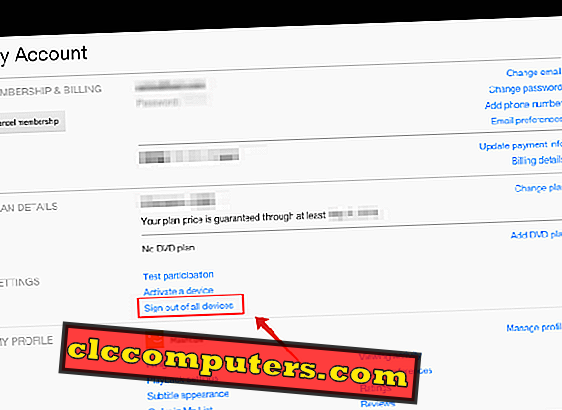
Hesap Ayarları sayfanızdaki tüm cihazlardan çıkış yapma seçeneği bulunmaktadır. Netflix hesabınıza giriş yapmış olduğunuz tüm cihazlardan çıkış yapmak için buna tıklayın.
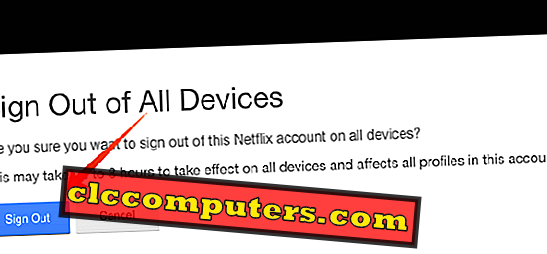
Netflix hesabını tüm cihazlardan çıkış yapmadan ve mevcut hesapla sahip olduğunuz tüm profilleri etkilemeden önce sizinle onaylayacaktır.
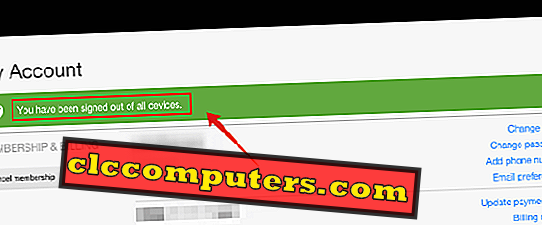
Sonunda Netflix'ten bir onay mesajı alacaksınız , Tüm cihazlardan çıkış yaptınız. Bu noktada gitmek iyi.
Mobil Uygulamasında Netflix'ten çıkış yapın
Prosedür neredeyse Netflix mobil uygulaması ile aynı. Netflix mobil uygulamasını tüm cihazlardan çıkış yapmak için Android veya iPhone'da kullanabilirsiniz. Netflix uygulamasını iPhone veya Android cihazdan açın. Bu makalede iPhone ekran görüntüsünü kullandık ve aynı Android cihazında da aynı şeyi yapabilirdi.
Netflix uygulamasını açın, tüm cihazlarda oturum açmak istediğiniz gibi Netflix hesabına giriş yaptığınızdan emin olun. Netflix uygulamasının sol üst kısmındaki hamburger menüsüne dokunun. Netflix'in açılır menüsünden Hesap üzerine dokunun. Şimdi, SETTING aşağı kaydırın ve tüm cihazlardan çıkın.
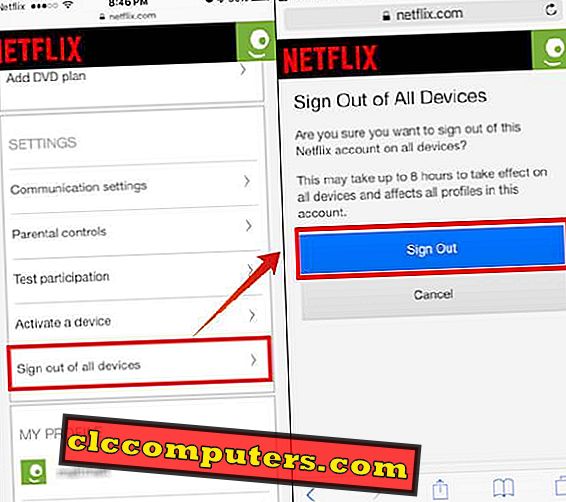
Netflix onay ekranını Tüm Cihazlardan Çıkış Yapmaya getirecektir. Netflix, tüm cihazlarda oturumunuzu kapatmanın yürürlüğe girmesinin yaklaşık 8 saat alacağını ve elbette bu hesap altında oluşturulan tüm profilleri kaldıracağını tavsiye ediyor. Çıkış işlemini onaylamak için lütfen Çıkış Yap'a dokunun.
Bu, herhangi bir cihazdan çıkış yapmayı unuttuğunuzda ya da birisinin Netflix hesabınızı sizin izniniz olmadan kullandığını unutursanız, dikkatli olur. Ancak, birileri hesap bilgilerinizi çaldıysa, bu sizi güvence altına almaz. Netflix kimlik bilgileriniz zaten tehlikeye atılmışsa, güçlü bir şifreye geçmek daha iyidir.













